Windows 11에서 제공하는 클립보드 기능은 매우 유용하며, 작업 효율을 향상시키는 데 큰 역할을 합니다. 이 기능을 통해 여러 복사 기록을 쉽게 찾아보고, 원하는 내용을 간편하게 붙여넣을 수 있습니다. 이 글에서는 Windows 11의 클립보드를 활용하는 방법에 대해 자세히 알아보겠습니다.
클립보드 열기

먼저, 클립보드 역사를 활용하려면 간단한 단축키를 이용합니다. 키보드에서 Windows 키 + V를 동시에 누르면 클립보드 히스토리 창이 표시됩니다. 이 창에서는 최근에 복사한 항목들을 확인할 수 있습니다.

텍스트 복사 및 붙여넣기
클립보드를 사용하면 특정 텍스트를 계속해서 복사하지 않고도 이전에 복사한 내용을 불러올 수 있습니다. 클립보드창에서 원하는 텍스트를 클릭하면 해당 내용이 복사됩니다. 그 후, 붙여넣기를 원하는 곳에 커서를 위치시키고 Ctrl + V를 눌러 쉽게 붙여넣을 수 있습니다.
이미지 복사 및 붙여넣기
클립보드는 텍스트뿐만 아니라 이미지에도 적용됩니다. 이미지를 복사한 후 클립보드 창에서 해당 이미지를 선택하면 클립보드에 이미지가 복사됩니다. 이후에는 이미지를 원하는 곳에 Ctrl + V로 쉽게 붙여넣을 수 있습니다.
클립보드 설정 변경
Windows 11에서는 클립보드의 동작을 사용자가 원하는 대로 변경할 수 있는 옵션도 제공합니다.
시작메뉴 > 설정 > 시스템에서 클립보드 기능을 사용하도록 설정하거나 비활성화 할 수 있습니다.

시작메뉴 > 설정 > 시스템에서 클립보드 검색 기록 켬을 끔으로 변경
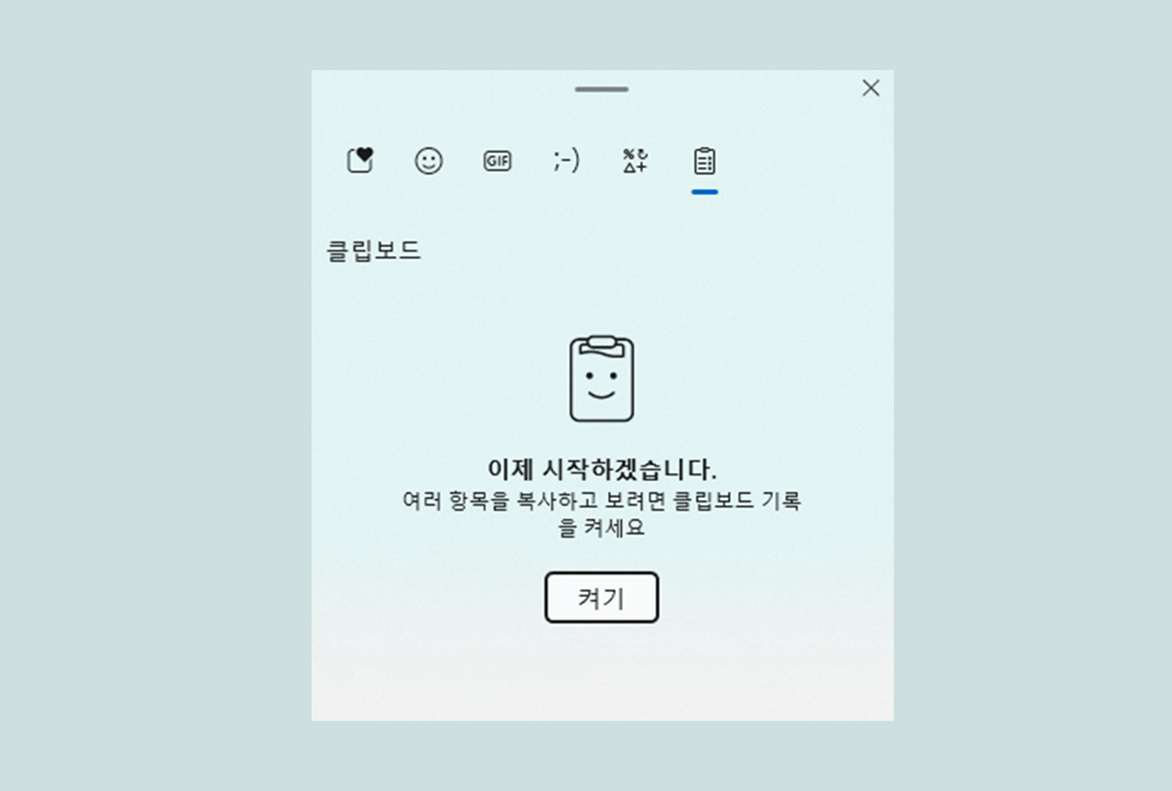
클립보드을 열면 기능이 꺼진걸 알 수 있으며, 더 이상 클립보드에 기록되지 않습니다.
클립보드 기능은 Windows 11에서 작업 효율을 향상시키는 데 큰 도움이 됩니다. 다양한 복사 기록을 손쉽게 관리하고 활용하여 작업을 보다 효과적으로 수행할 수 있습니다. 이 기능을 잘 활용하면 일상적인 작업에서의 불편함을 크게 줄일 수 있습니다. 클립보드를 적극 활용하여 Windows 11에서 더 나은 작업 환경을 만들어보세요!
'IT > 윈도우' 카테고리의 다른 글
| 윈도우11 블루투스 Bluetooth 연결방법 (0) | 2024.02.12 |
|---|---|
| 윈도우11 작업표시줄 브라우저 자주 방문한 페이지 / 최근에 닫은 탭 보이지 않게 설정하는 법 (0) | 2024.02.10 |
| 윈도우 11 단축키 - 개인적으로 자주 쓰는 단축키 (0) | 2024.01.23 |
| windows7 (윈도우7) 자동 로그인 방법 (0) | 2016.01.14 |
| 윈도우 7 최근 기록 지우기 팁 (0) | 2016.01.09 |


댓글